Koneen ohjelmiston päivittäminen
Suosittelemme käyttämään aina viimeisintä ohjelmistoversiota. Tarkista ja lataa viimeisin versio osoitteessa www.vallox.com tai cloud.vallox.com joko ennen käyttöönottoa tai välittömästi sen jälkeen.
Ilmanvaihtokoneen ohjelmistoversio näkyy ohjaimen näytöllä, kun laitteen virtajohto kytketään verkkopistokkeeseen tai tehdasasetukset palautetaan. Voit tarkistaa sen myös Huoltovalikon Diagnostiikka-näytössä.
Huomaa
Voit päivittää ilmanvaihtokoneen ohjelmiston joko MyVallox Control -ohjaimen kautta tai yhdistämällä ilmanvaihtokoneen MyVallox Cloud -pilvipalveluun. Kun ilmanvaihtokone on yhdistettynä pilvipalveluun, ohjelmisto päivittyy automaattisesti.
Kun haluat päivittää ilmanvaihtokoneen ohjelmiston MyVallox Control -ohjaimen kautta:
-
Lataa uusin päivityspaketti tietokoneelle Valloxin kotisivuilta www.vallox.com tai MyVallox Cloud-palvelun etusivulta cloud.vallox.com. Löydät uusimman päivityksen kohdasta "Latest firmware".
Huomaa
Siirrettävän päivitystiedoston nimen tulee olla aina sama, HSWUPD.BIN. Mikäli olet ladannut aiemmin päivityksen koneellesi, poista vanha tiedosto ennen uuden lataamista, jotta tiedoston nimi ei muutu.
-
Ota puhallinasetusten tiedot talteen MyVallox Control -ohjaimesta:
-
Valitse Asetukset:

-
Siirry nuolella kohtaan Erikoisasetukset.
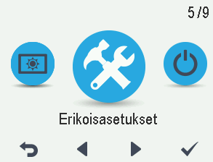
-
Valitse Hyväksy:

-
Siirry nuolella kohtaan Puhaltimen perusasetukset.
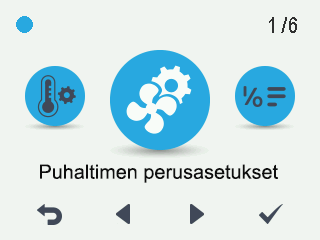
-
Kirjoita muistiin näytöllä olevat tulo- ja poistoilman prosentit.
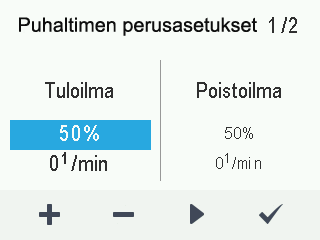
-
Valitse Hyväksy:

-
Valitse Kotona-profiili.
-
Valitse Profiilitiedot:

-
Kirjoita muistiin näytöllä näkyvä Kotona-profiilin Puhallinnopeus-asetus. Poissa-profiilin nopeus on yleensä 30% pienempi ja Tehostus-profiilin nopeus 30% suurempi kuin Kotona-profiilin.
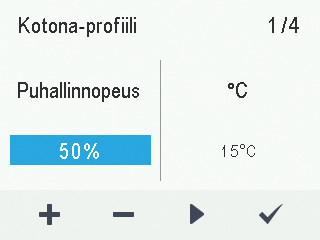
-
-
Sammuta ilmanvaihtokone ja irrota pistotulppa (tai ota sulake pois päältä).
-
Kytke tietokone ilmanvaihtokoneen ohjaimeen USB Micro-B -liittimellä.
-
Käynnistä ilmanvaihtokone kiinnittämällä pistotulppa (tai asettamalla sulake takaisin).
Huomaa
-
MyVallox Control -ohjainta ei voi käyttää, jos ohjain on kytketty tietokoneeseen. Tällöin ohjaimeen tulee näkyviin USB-merkki.
-
Jos tietokone ei löydä ilmanvaihtokonetta, käytössä on todennäköisesti latauskaapeli. Vaihda USB Micro-B –kaapeli toiseen.
-
-
Ilmanvaihtokoneen käynnistyttyä tietokone näyttää ohjaimen resurssienhallinnassa siirrettävänä levynä.
-
Kopioi lataamasi päivityspaketti HSWUPD.BIN ja liitä se ohjaimeen, eli siirrettävän levyn juureen.
Tärkeää
Älä muuta tiedoston nimeä.
-
Varmista, että päivityspaketti on siirtynyt kokonaan valitsemalla USB-aseman turvallinen irrotus. Tämä on käyttöjärjestelmäkohtainen toiminto.
Huomaa
Suorita Linux-käyttöjärjestelmässä sync-komento.
-
Irrota USB-kaapeli.
-
Ohjain lataa hetken päivitystä (lataaminen näkyy ohjaimen näytöllä) ja alkaa siirtää päivityspakettia ilmanvaihtokoneeseen taustalla. Tämä saattaa kestää noin 4-5 tuntia. Ohjain on päällä päivityksen aikana, mutta sen käyttäminen ei ole suositeltavaa.
-
Kone ottaa päivityksen jälkeen uuden ohjelmiston käyttöön ja käynnistää itsensä uudelleen automaattisesti. On kuitenkin suositeltavaa irrottaa koneen pistotulppa hetkeksi (tai ottaa sulake pois päältä) päivityksen jälkeen.
Huomaa
Ilmanvaihtokoneen on oltava päällä koko päivityksen ajan. Mikäli ilmanvaihtokoneen virta katkeaa päivityksen aikana, noin 4-5 tunnin siirtoaika alkaa alusta.
-
Jos ohjain jää logonäyttöön uudelleenkäynnistyksen jälkeen yli kymmeneksi minuutiksi, aloita uudelleen vaiheesta 1.
-
Jos ohjaimeen tulee punainen virhenäyttö, jossa pyydetään lataamaan päivitys uudelleen, aloita uudelleen vaiheesta 1.
Huomaa
Jos et ole tallentanut käyttöönottoasetuksia, joudut tekemään käyttöönottoasetukset uudelleen ohjelmistopäivityksen jälkeen.
-
-
Päivitys on valmis. Varmista vielä päivityksen onnistuminen:
-
Valitse Asetukset:

-
Siirry nuolella kohtaan Huoltovalikko.
-
Valitse Hyväksy:

-
Siirry nuolella kohtaan Diagnostiikka.
-
Valitse Hyväksy:

Varmista, että tyyppi- ja sarjanumerot näkyvät ja Diagnostiikka-näytöllä on sama ohjelmaversio kuin cloud.vallox.com -sivuilla.
-